解决 Windows 10 中 Windows 聚焦锁屏失效的问题
你可能已经注意到,Windows 10 电脑的锁屏背景会显示不同的图片。 这些图片由 Windows 聚焦功能提供。 聚焦功能从必应获取图片,并将其展示在 Windows 10 的锁屏界面上。 然而,有时许多用户会发现 Windows 聚焦锁屏在他们的电脑上无法正常工作。 这是一个常见问题,可能由多种因素引起,例如网络连接不稳定或者聚焦文件损坏。 如果你的 Windows 10 锁屏也因为聚焦功能而无法正常显示,那么本指南将为你提供帮助。 在本文中,我们将深入探讨 Windows 10 中聚焦功能失效的原因以及解决方法。
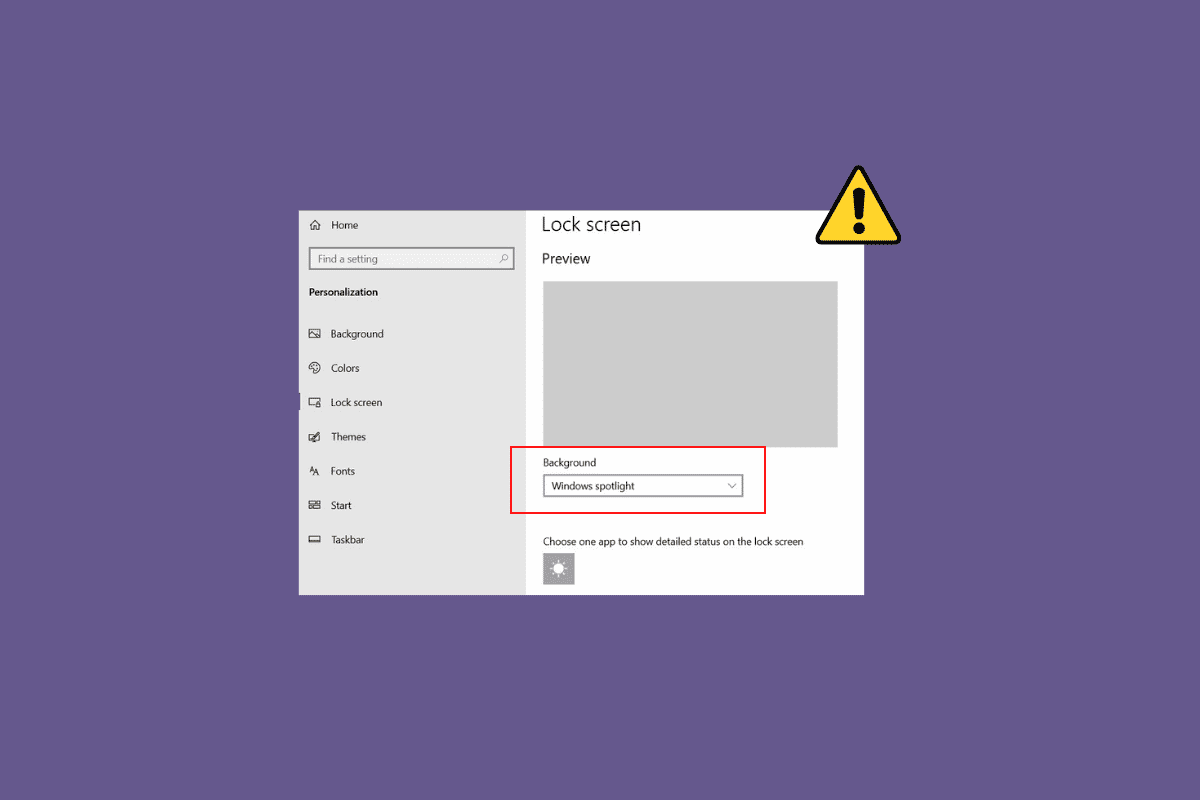
Windows 聚焦锁屏在 Windows 10 中失效的常见原因
Windows 聚焦功能无法在你的设备上正常运行可能有多种原因。 以下是一些导致此问题的常见因素:
- 不稳定的网络连接可能会导致此问题。
- 过时或损坏的设备驱动程序有时也会导致此问题。
- 电脑上损坏的系统文件可能会导致聚焦功能出现故障。
- 过时的 Windows 版本也可能导致此问题。
- Windows 聚焦服务加载不正确会导致此问题。
- 如果基本的后台应用程序没有运行,聚焦功能可能无法加载。
- 聚焦功能自身的各种潜在问题(例如错误)都可能导致此问题。
- 损坏的聚焦存储文件也可能是导致此问题的原因。
- 聚焦服务的不正确配置也可能导致问题。
- 系统中的其他各种问题也可能导致聚焦功能发生故障并无法正常工作。
在接下来的内容中,我们将详细讨论修复 Windows 聚焦锁屏失效问题的各种方法。
方法一:等待聚焦功能加载
首次在电脑上启用 Microsoft 聚焦功能时,可能需要一些时间才能正确加载。 有时,聚焦功能可能需要长达一天的时间才能与必应完全同步图像。 在尝试更复杂的方法之前,请先等待一天,看看锁屏失效问题是否自行解决。
方法二:排查网络连接故障
Windows 聚焦功能失效最常见的原因之一可能是网络连接不稳定。 如果你的互联网连接较弱或者不稳定,你可能会看到聚焦功能出现问题。 因此,你应该首先尝试修复网络问题,以解决 Windows 聚焦锁屏无法正常工作的问题。
第一步:重启 WiFi 路由器
解决聚焦功能失效问题的一种方法是尝试修复 WiFi 连接。 通常,网络和应用程序连接错误可能是由路由器连接不当引起的。 因此,请确保你的 WiFi 路由器已正确连接。
1. 长按路由器上的电源按钮。
2. 路由器关闭后,从电源插座上拔下路由器插头。
3. 等待几分钟,重新连接电源线,然后开启 WiFi 路由器。

检查网络连接是否已恢复。
第二步:优化互联网连接
如果你的 WiFi 路由器工作正常,但互联网连接仍然不稳定,问题可能出在你的互联网服务提供商处。 你可以尝试咨询你的互联网服务提供商。 此外,确保你的设备已购买有效的互联网套餐。 如果你仍然遇到网速慢的问题,可以查阅关于如何优化网速的文章,例如:《网速太慢?加速互联网的10种方法》。
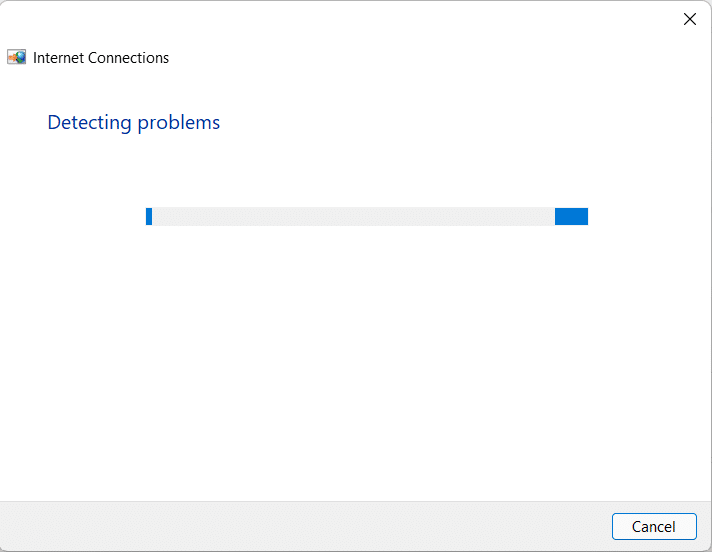
方法三:更新设备驱动程序
过时或损坏的设备驱动程序可能会导致电脑出现各种问题。 因此,保持设备驱动程序更新非常重要。 如果你的设备驱动程序过时,你可能会遇到锁屏无法正常工作的 Windows 10 问题。 你可以尝试更新这些驱动程序来修复电脑上的聚焦问题。 如果你不确定如何更新驱动程序,可以参考关于如何在 Windows 10 上更新设备驱动程序的指南。
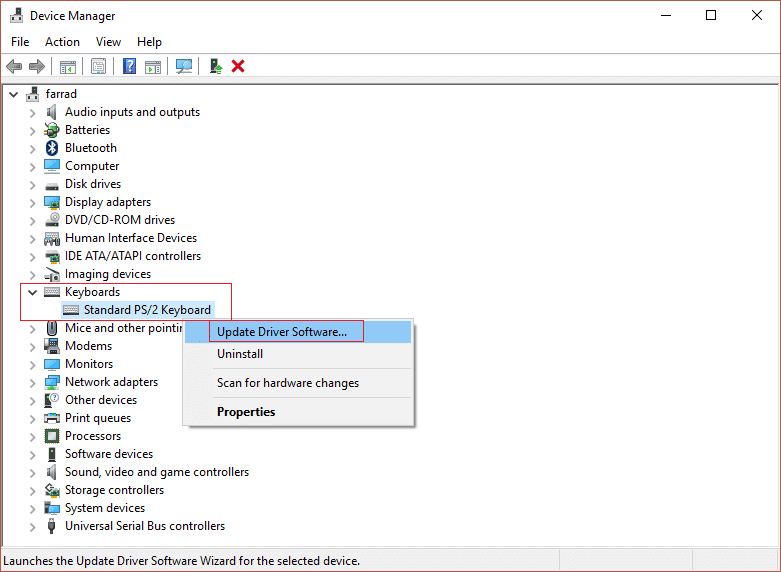
方法四:修复系统文件
电脑上损坏的系统文件也可能导致各种问题。 由损坏的系统文件引起的一些常见问题包括性能下降、应用程序故障和系统错误。 损坏的系统文件也可能与 Windows 聚焦锁屏失效问题相关联。 因此,查找并修复电脑上的系统文件可能会有所帮助。 你可以参考关于如何在 Windows 10 上修复系统文件的指南。
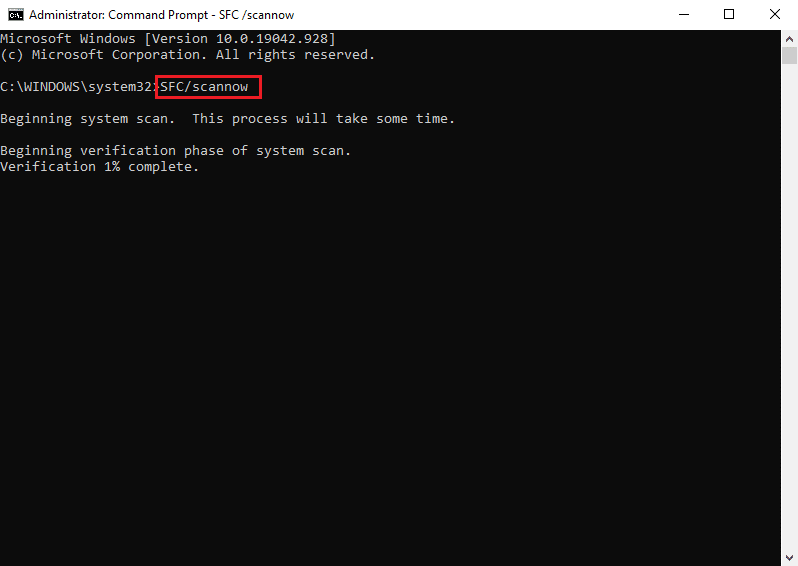
方法五:更新 Windows
过时或有问题的 Windows 更新也可能导致电脑出现许多错误,包括 Microsoft 聚焦错误。 通常,Windows 会自动获取更新,但你也可以手动更新 Windows。 你可以参考如何下载并安装 Windows 10 最新更新的指南来更新 Windows 10,从而修复聚焦问题。
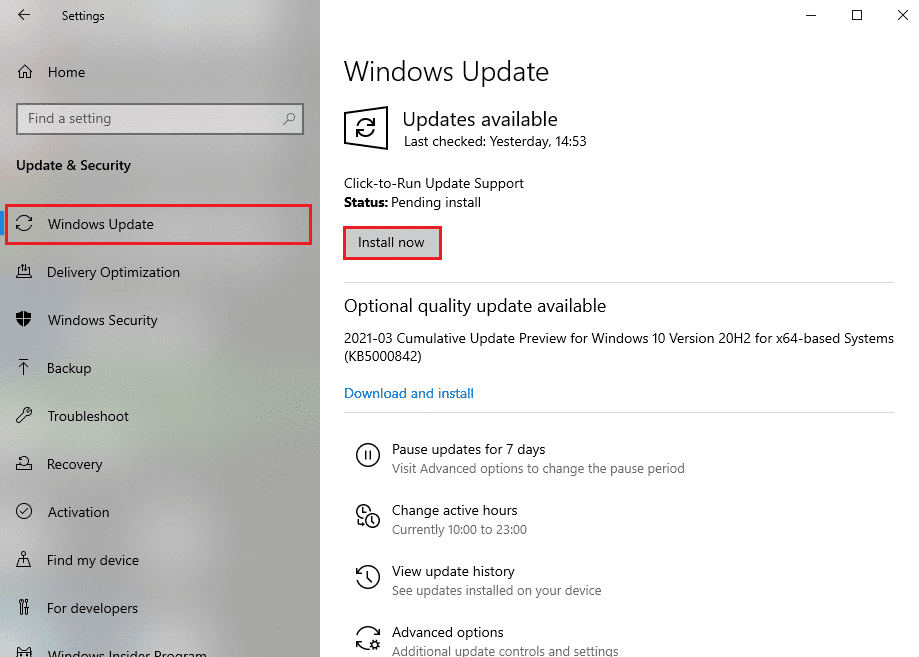
方法六:重新启用 Windows 聚焦服务
如果上述方法没有帮助,并且问题仍然存在,你可以尝试停止电脑上的 Windows 聚焦服务,然后重新启用它。 执行以下步骤停止 Windows 聚焦服务:
1. 同时按下 Windows 键和 I 键,打开设置。
2. 点击“个性化”。
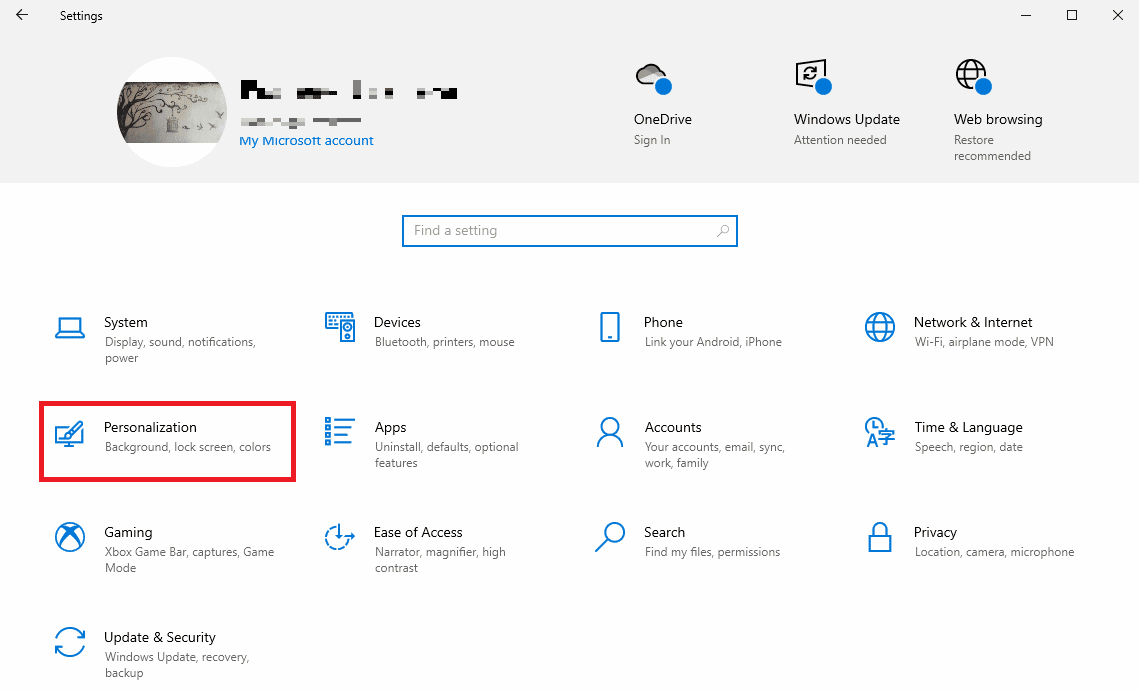
3. 在左侧面板中,点击“锁屏”。
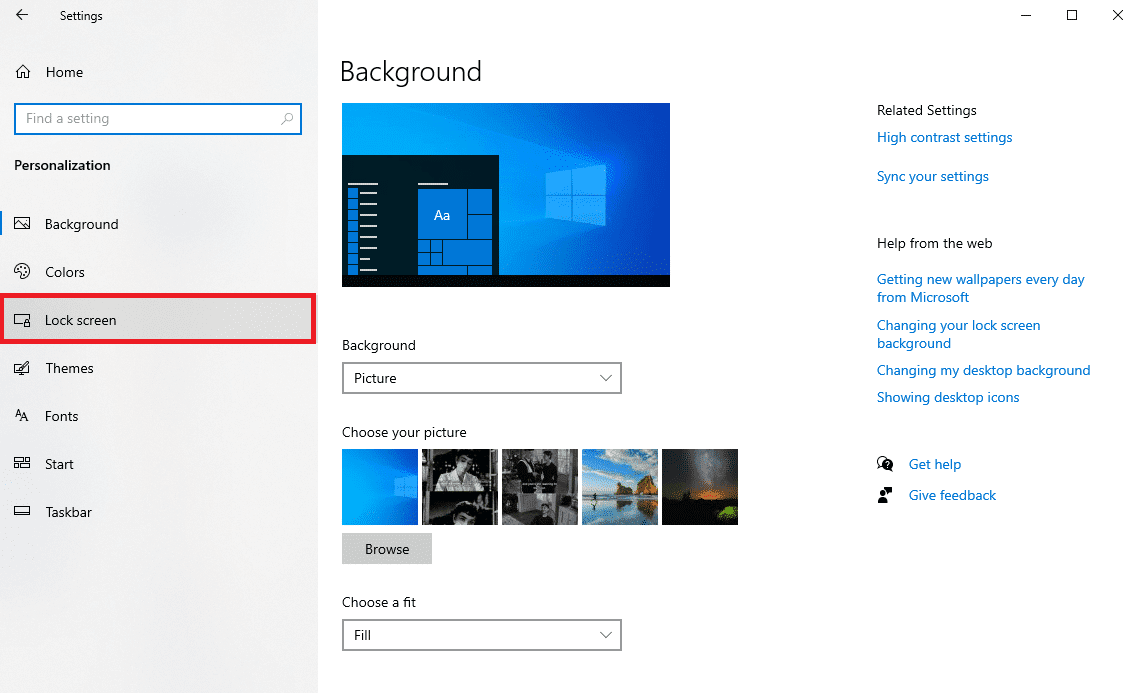
4. 在“背景”下拉选项中,选择“图片”或“幻灯片”。
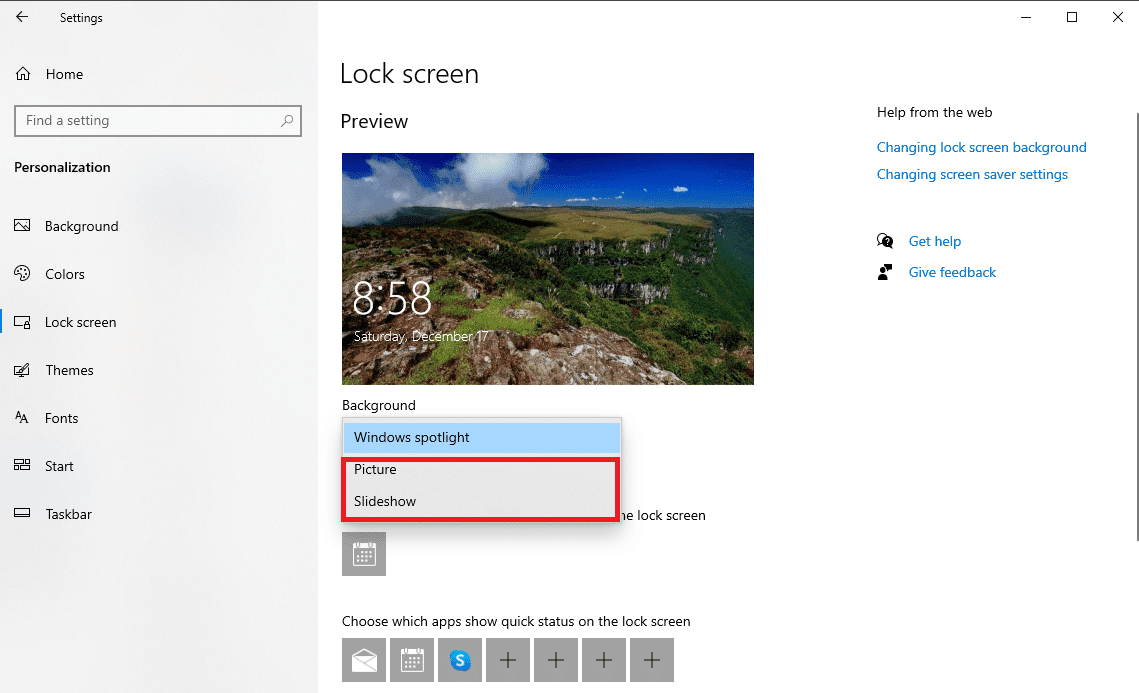
5. 重启电脑。
6. 按照步骤 1-4,将“背景”下拉菜单重新更改为“Windows 聚焦”。
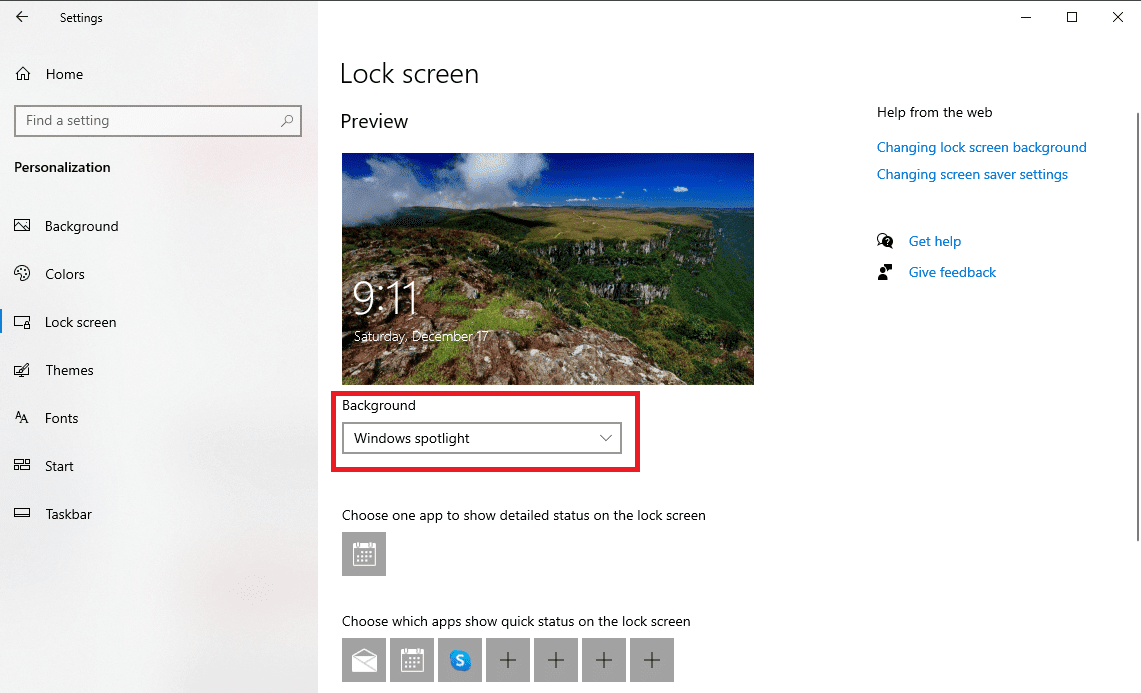
方法七:启用后台应用程序
如果以上方法都无法解决问题,你可以尝试运行聚焦功能所需的后台应用程序。 如果某些必要的后台应用程序没有运行,可能会导致聚焦功能出现故障。
1. 同时按下 Windows 键和 I 键打开“设置”。
2. 在这里选择“隐私”。
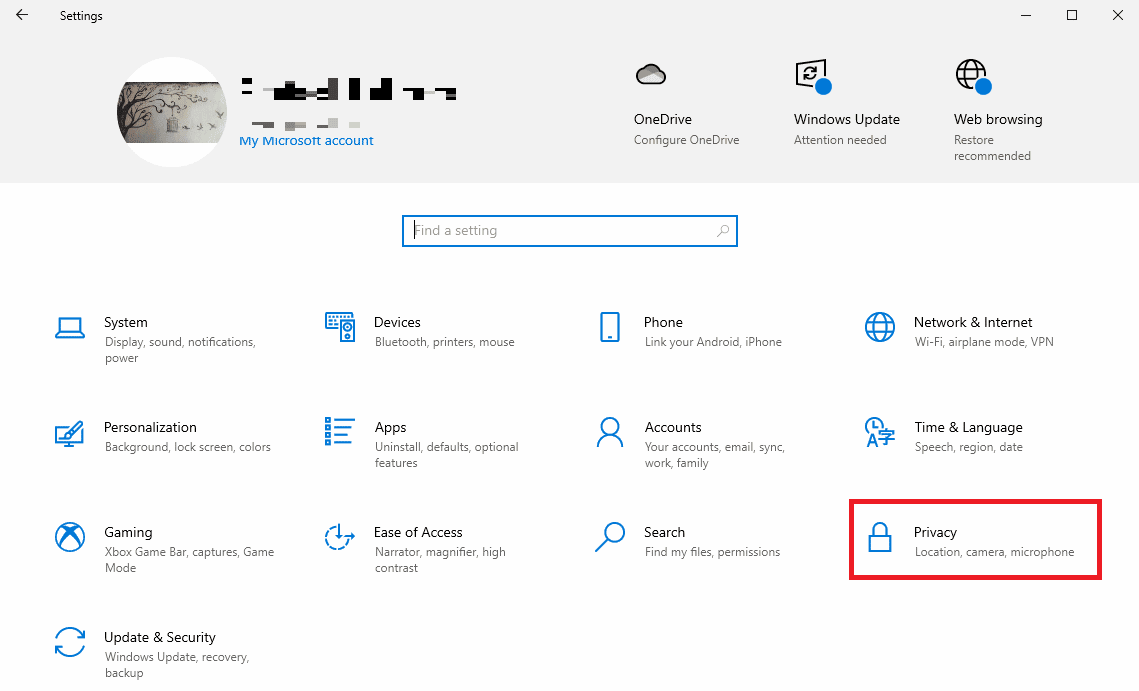
3. 在左侧面板中,单击“后台应用程序”。
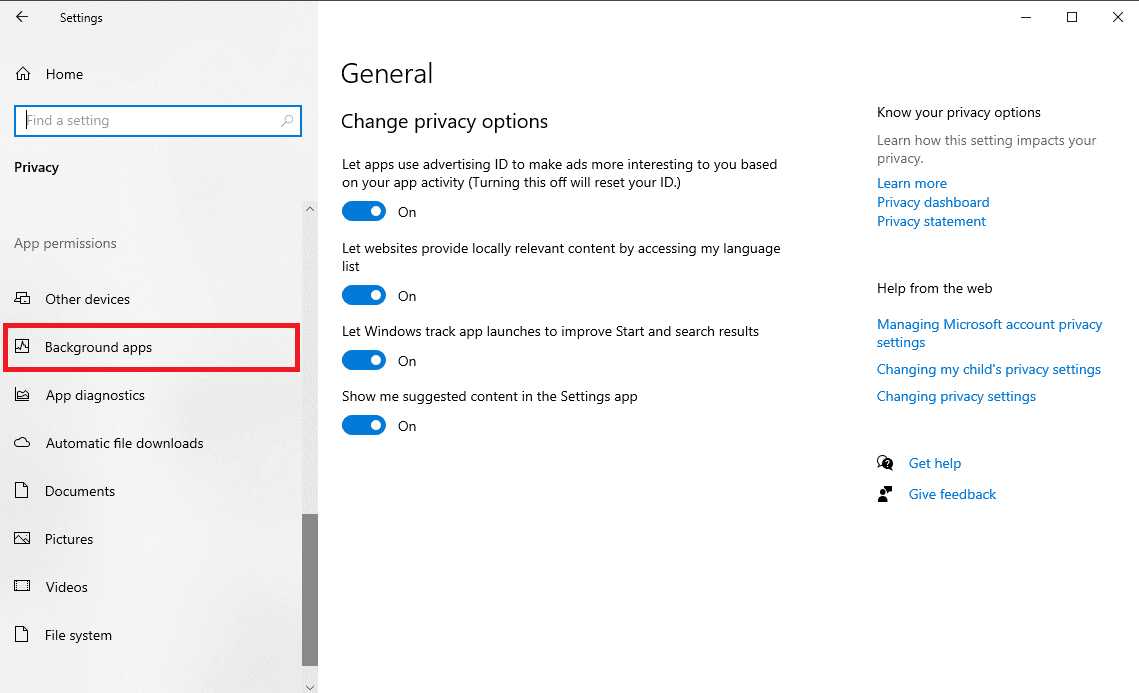
4. 在这里,找到“允许应用程序在后台运行”开关并将其启用。
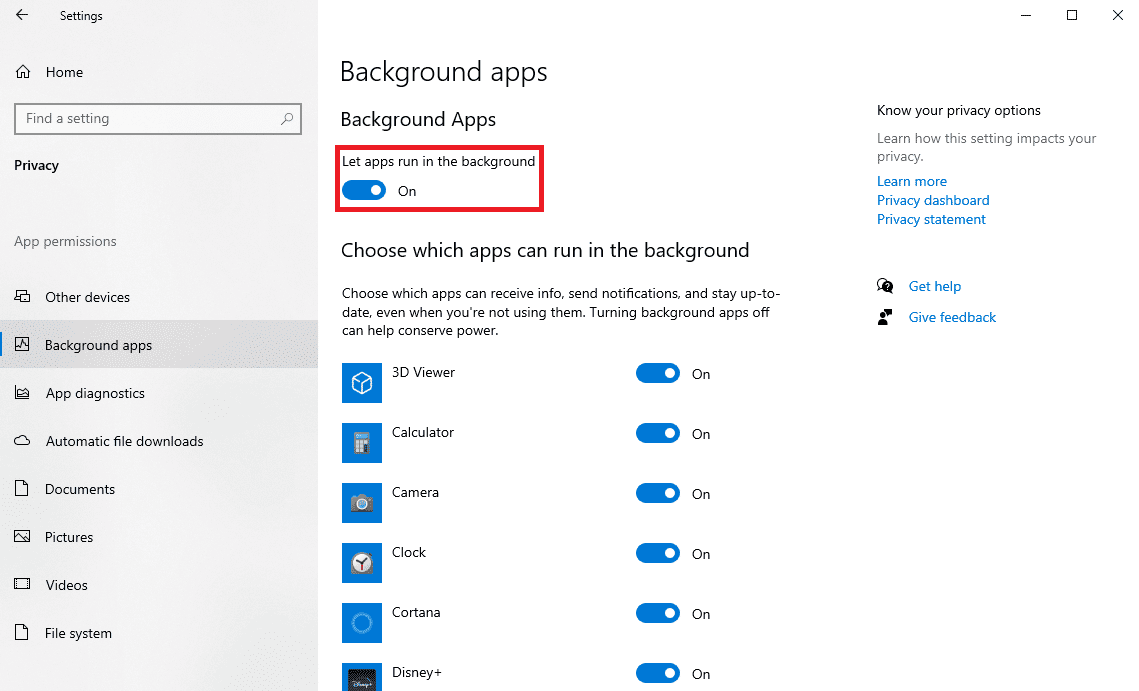
5. 现在,单击主页,然后单击“个性化”。
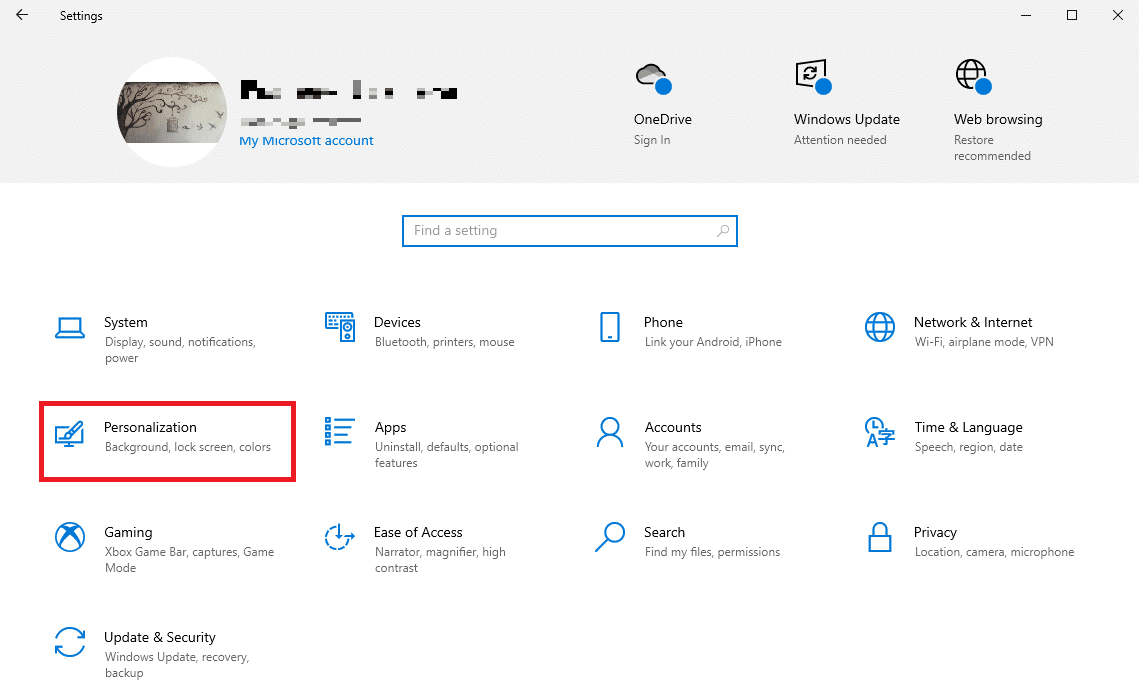
6. 在左侧面板中,点击“锁屏”。
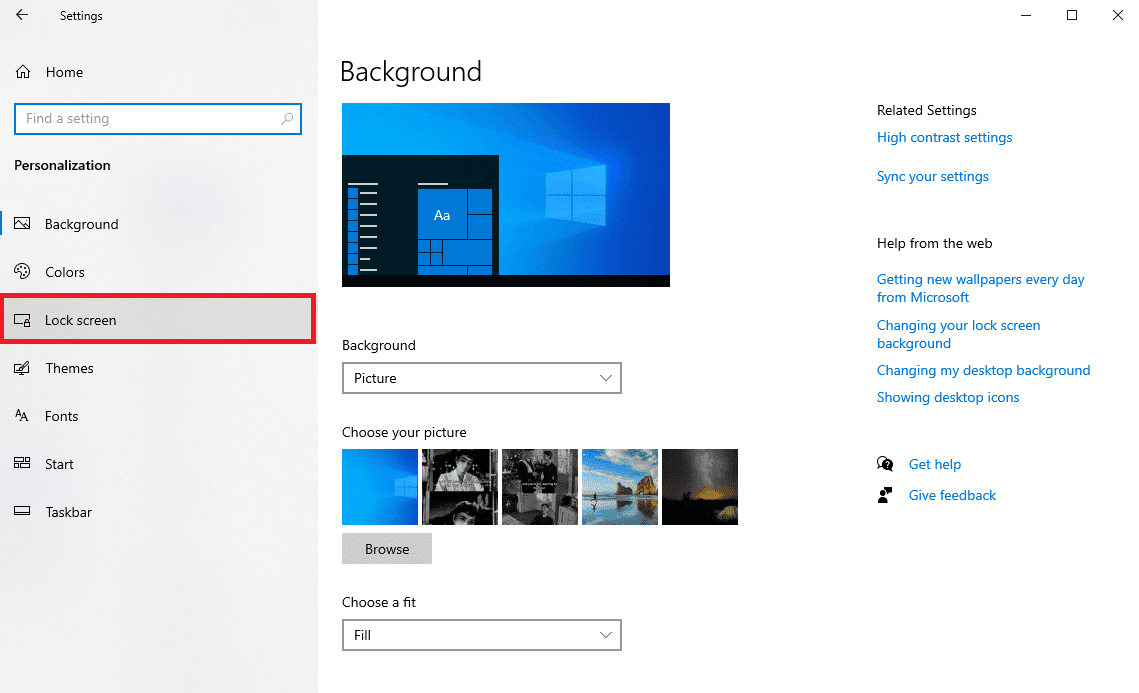
7. 在“背景”下拉选项中,选择“Windows 聚焦”。
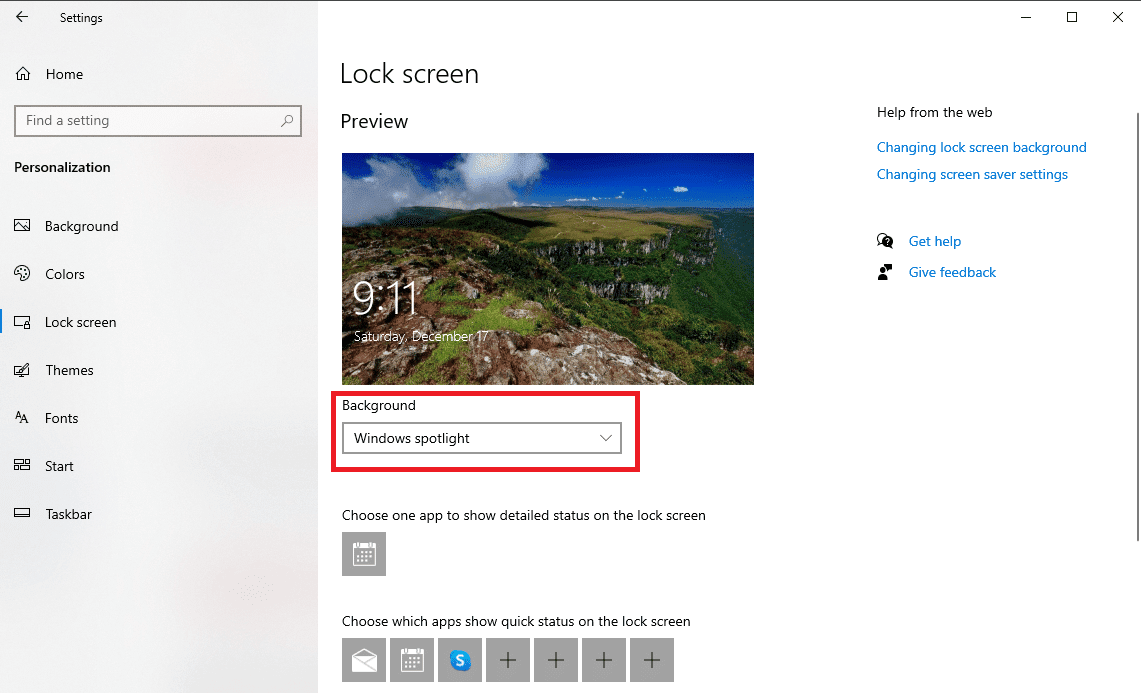
方法八:重新注册 Windows 聚焦
你还可以尝试在电脑上重新注册 Windows 聚焦功能来解决问题。 你可以使用 Windows PowerShell 实用程序来重新注册聚焦功能。
1. 按 Windows 键,键入“Windows PowerShell”,然后单击“以管理员身份运行”。
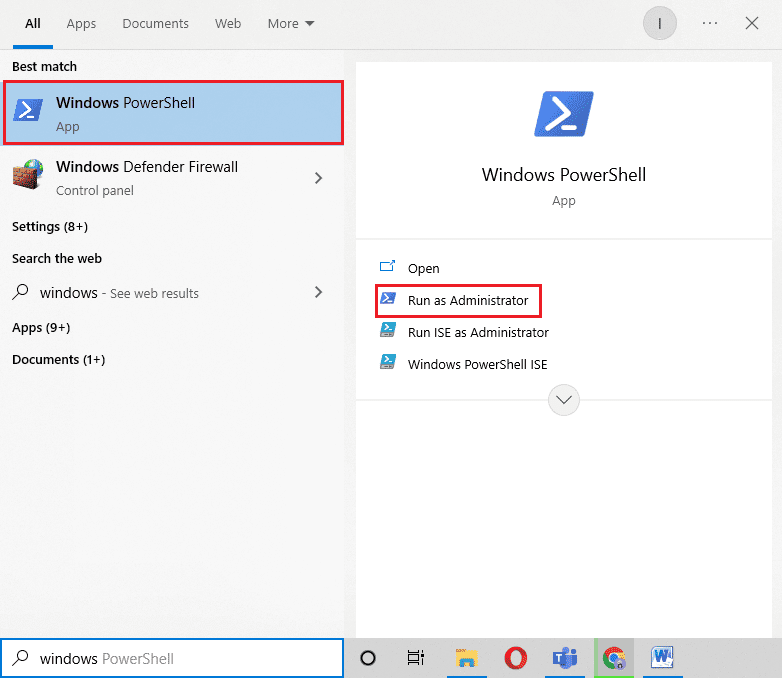
2. 在 PowerShell 窗口中,键入以下命令并按 Enter 键。
Get-AppXPackage -AllUsers |Where-Object {$_.InstallLocation -like "*SystemApps*"} | Foreach {Add-AppxPackage -DisableDevelopmentMode -Register "$($_.InstallLocation)AppXManifest.xml"}
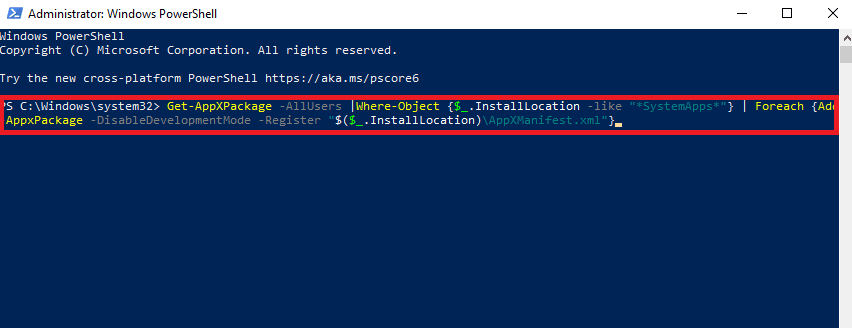
3. 最后,重启电脑。
方法九:删除 Windows 聚焦文件
聚焦功能会存储来自必应的图片。 如果任何这些存储的文件损坏,你可能会遇到聚焦功能的问题。 因此,修复聚焦问题的一种有效方法是删除这些损坏的文件。
1. 同时按下 Windows 键和 E 键打开文件资源管理器。
2. 在这里,导航到以下路径:
%USERPROFILE%/AppDataLocalPackagesMicrosoft.Windows.ContentDeliveryManager_cw5n1h2txyewyLocalStateAssets
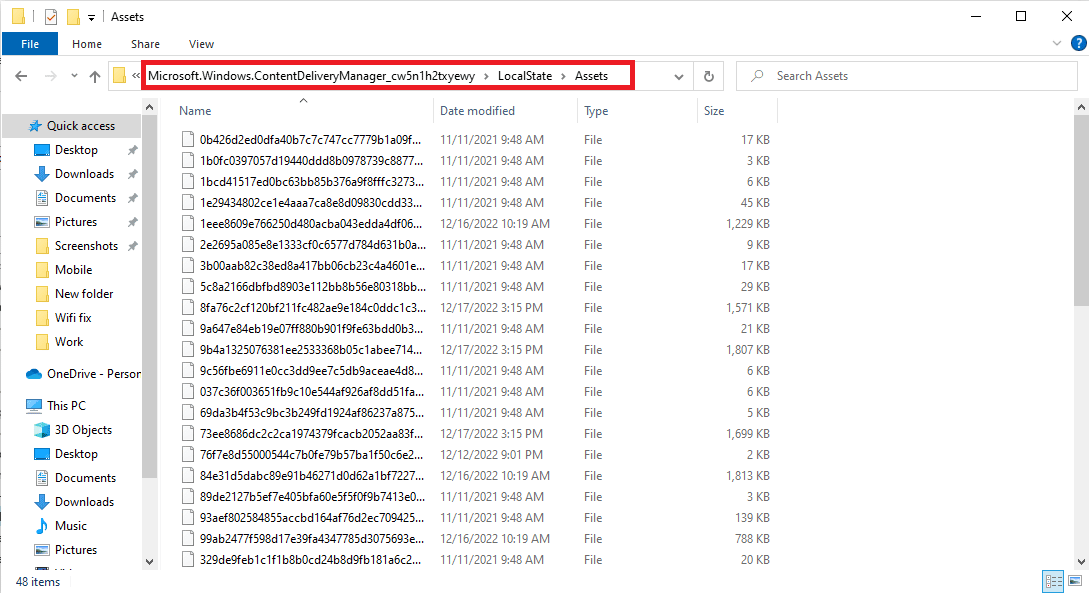
3. 同时按下 Ctrl 键和 A 键选择所有文件,然后按下 Delete 键。
4. 最后,重启电脑。
方法十:重置 Windows 聚焦
如果之前的方法都没有起作用,你现在可以考虑重置 Windows 聚焦。 如果在聚焦配置中进行了任何无法还原的更改,重置将解决这些问题。
1. 同时按下 Windows 键和 E 键打开文件资源管理器。
2. 在这里,导航到以下路径:
%USERPROFILE%/AppDataLocalPackagesMicrosoft.Windows.ContentDeliveryManager_cw5n1h2txyewySettings
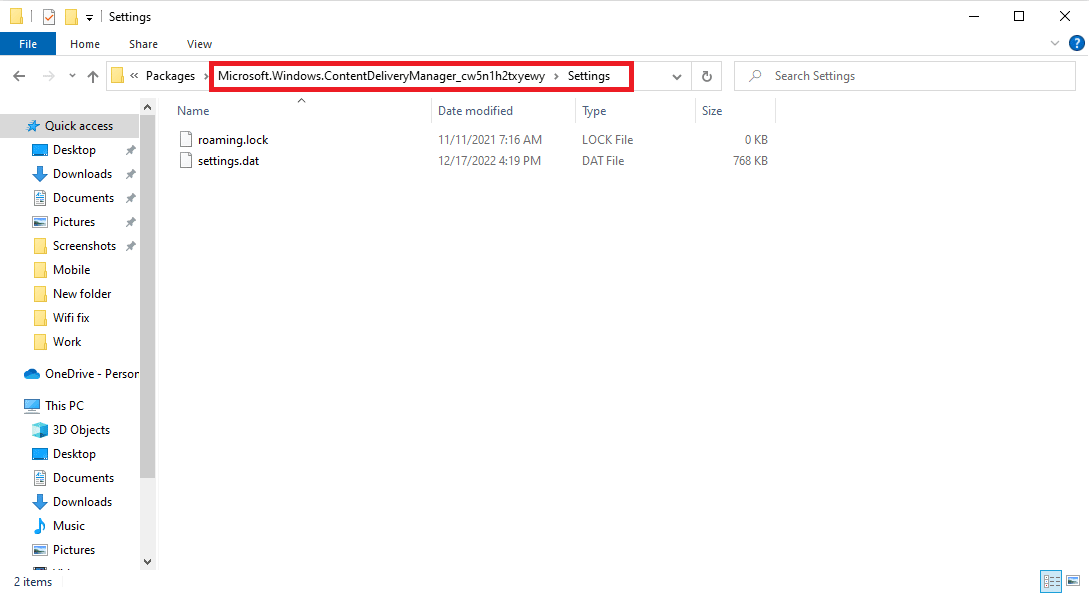
3. 在这里,找到“settings.dat”和“roaming.lock”文件。
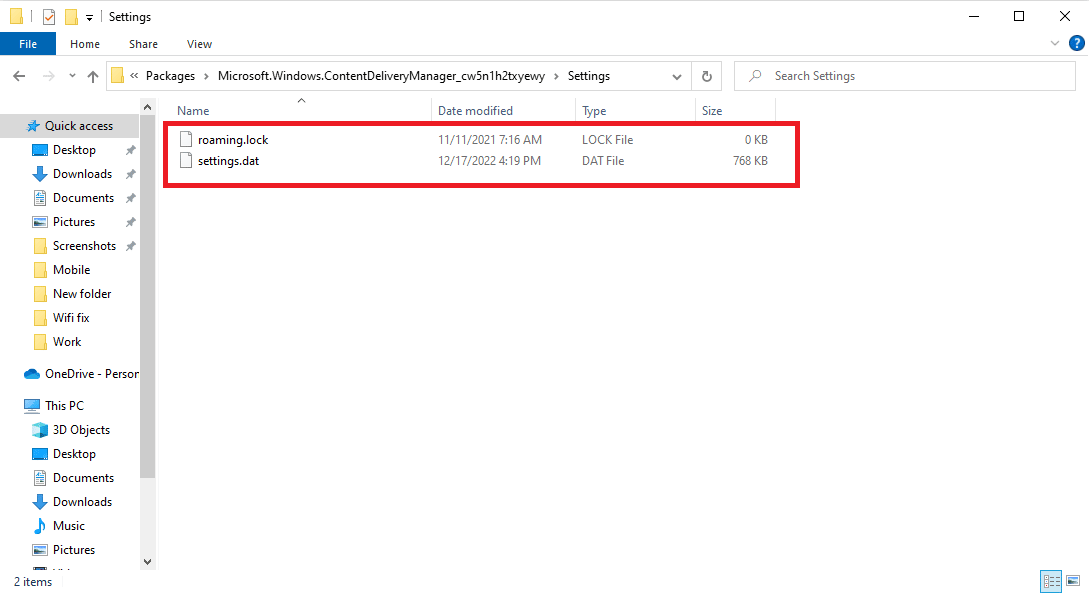
4. 通过在文件名末尾添加“.bak”来重命名这些文件。
5. 最后,重启电脑。
6. 按照方法六,启用 Windows 聚焦服务。
方法十一:执行系统还原
如果以上方法均无效,并且你仍然遇到 Windows 聚焦锁屏无法正常工作的问题,你可以尝试在你的电脑上执行系统还原。 然而,使用此方法时要小心,因为系统还原可能会导致电脑上的数据丢失。 如果你不确定如何执行系统还原,可以参考关于如何在 Windows 10 上使用系统还原的指南。
注意:建议仅在绝对必要时才使用此方法。 此外,请确保在执行系统还原之前备份电脑上的所有重要文件。
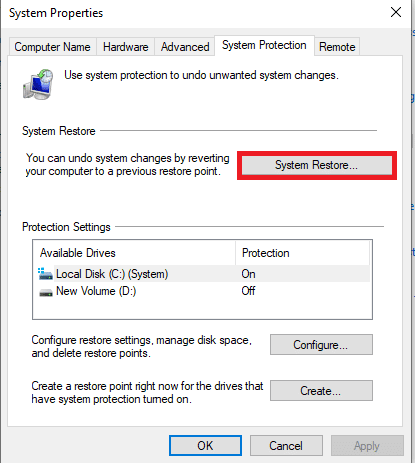
常见问题 (FAQ)
Q1. 什么是 Windows 聚焦?
答:Windows 聚焦是 Windows 的一个组件,它可以在你的电脑上显示精美的背景图片。 聚焦功能从必应获取这些图片,并将其显示在 Windows 锁屏上。
Q2. 为什么聚焦功能在 Windows 10 上无法正常工作?
答:Windows 聚焦功能无法在你的电脑上正常工作的原因有很多。 一些常见原因包括网络质量差、系统文件损坏和设备驱动程序过时。
Q3. 我可以在 Windows 10 上禁用 Windows 聚焦吗?
答:是的,你可以通过在“个性化”设置中选择“图片”或“幻灯片”作为背景,来禁用 Windows 10 上的 Windows 聚焦。
Q4. 我可以删除 Windows 10 上的 Windows 聚焦数据吗?
答:是的,Windows 聚焦数据存储在特定的文件夹中,你可以通过导航到电脑上的相应位置来删除它。
Q5. 聚焦功能加载需要多长时间?
答:通常,聚焦功能需要一些时间才能正确加载。 在某些情况下,最多可能需要 24 小时。
***
我们希望本指南对你有所帮助,并且你能够解决 Windows 10 电脑上的 Windows 聚焦锁屏失效问题。 如果你有任何疑问或建议,请在评论区告诉我们。